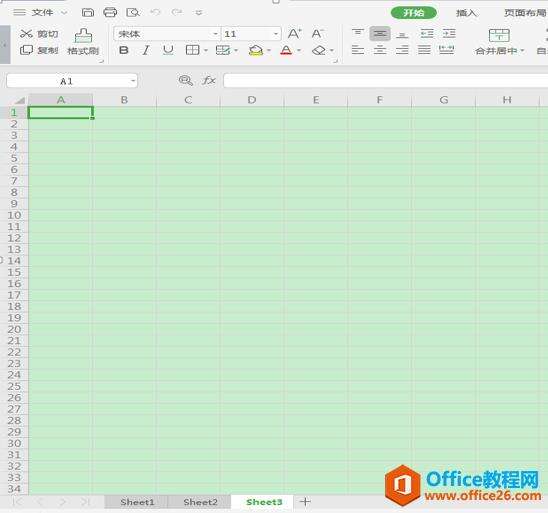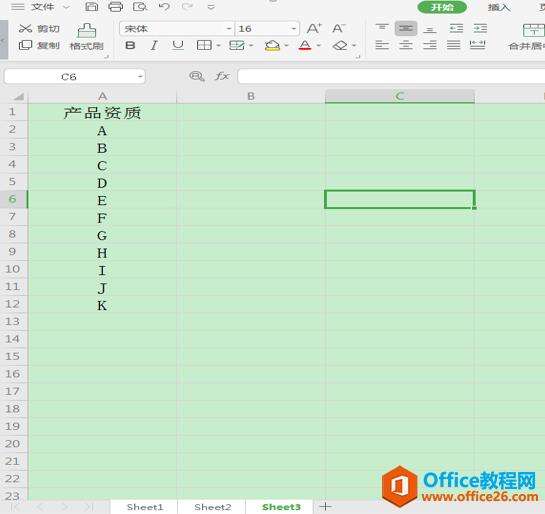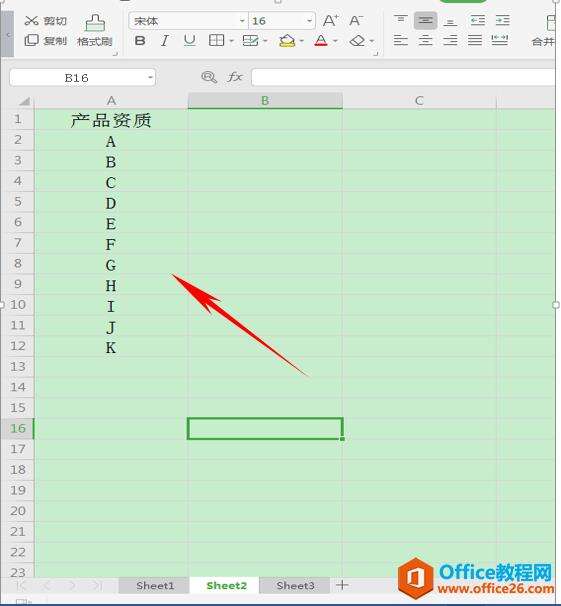WPS 如何同时对多个excel工作簿快速编辑
办公教程导读
收集整理了【WPS 如何同时对多个excel工作簿快速编辑】办公软件教程,小编现在分享给大家,供广大互联网技能从业者学习和参考。文章包含476字,纯文字阅读大概需要1分钟。
办公教程内容图文
如何同时对多个工作簿快速编辑
首先我们看到如下表格当中,我们已经成功添加了三个工作簿,需要更多工作簿,点击旁边的加号直接添加即可。
然后我们按住Shift键,挨个单击,同时选中这三个表格,这里需要注意的是如果我们需要选择不同位置的工作簿,需要按住Ctrl键,逐个单击选择。
选择完毕后,我们直接在某一个工作簿当中,输入我们需要输入的内容,那么这三个工作簿当中就同时输入了这组内容。
下图我们看到所有的工作簿当中已经成功插入了产品资质等相关内容。
那么在WPS表格和Excel表格当中,同时对多个工作部快速编辑的方法,是不是很简单呢?你学会了吗?
办公教程总结
以上是为您收集整理的【WPS 如何同时对多个excel工作簿快速编辑】办公软件教程的全部内容,希望文章能够帮你了解办公软件教程WPS 如何同时对多个excel工作簿快速编辑。
如果觉得办公软件教程内容还不错,欢迎将网站推荐给好友。